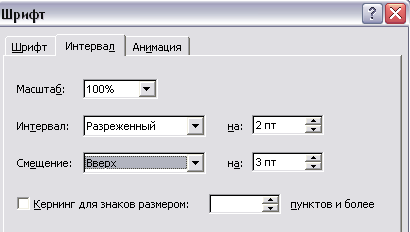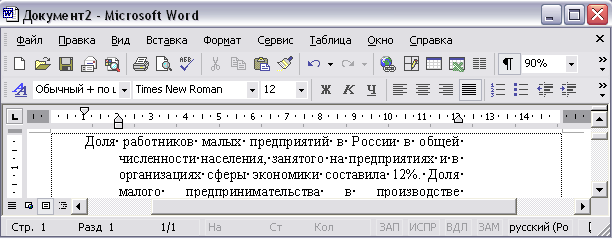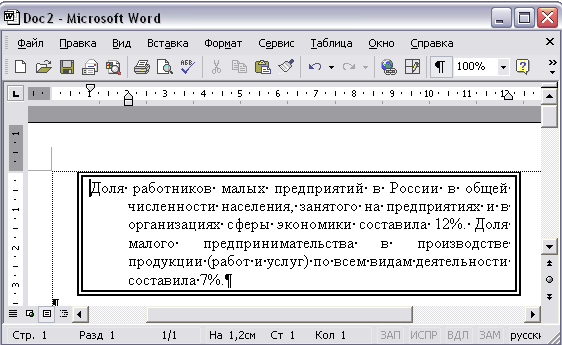укажите параметры форматирования символа
Параметры форматирования символов, абзацев и разделов.
Форматирование – это изменение внешнего вида документа без изменения содержания документа. Форматирование документа выполняется после окончания редактирования текста документа. Рассмотрим форматирование символов, абзацев и разделов документа.
Параметры форматирования символов выделены в отдельную группу. Параметры можно установить, выполнив команду Шрифт меню Формат либо выбрав соответствующий инструмент панели Форматирование.
К параметрам форматирования символов относятся:
ü гарнитура (вид шрифта);
ü кегль (размер шрифта);
ü начертание шрифта;
ü межсимвольное расстояние;
Гарнитура – это набор шрифтов определенного рисунка, но разных начертаний и размеров. Существует две категории шрифтов: с засечками и без засечек (рубленые). Шрифты с засечками представлены семейством Times. Такие шрифты легче читаются в больших текстовых блоках. Шрифты без засечек представлены семейством Arial. Эти шрифты используются для заголовков и для оформления примечаний.
Шрифты могут быть пропорциональные и моноширинные. В пропорциональных шрифтах ширина символа зависит от рисунка символа, а в моноширинных шрифтах все символы имеют одинаковую ширину. Примером таких шрифтов является семейство Courier.
Размер шрифта измеряется в пунктах. Один пункт составляет примерно 0,353 мм (1/72 дюйма).
Начертание шрифта выбирается из следующего списка: обычный, курсив, полужирный, полужирный курсив.
Цвет шрифта по умолчанию (авто) – черный. При необходимости можно установить любой цвет из представленного в программе спектра цветов.
Межсимвольное расстояние устанавливается на вкладке Интервал диалога команды Шрифт. Интервал шрифта по умолчанию обычный. При необходимости можно установить уплотненный или разреженный интервал. При выборе одного из перечисленных вариантов необходимо заполнить поле На, введя число, обозначающее количество пунктов межсимвольного расстояния.
Смещение слова выполняется относительно нижнего края строки текста. Вкладка Интервал содержит поле Смещение со списком: нет, вверх, вниз. При выборе варианта вверх или вниз необходимо заполнить поле На (см. рис. 9).
Кернинг – это сдвиг соседних букв в слове с целью сделать размещение символов разного рисунка более равномерным.
Рис. 5. Изменение межсимвольного расстояния и смещения в слове
Спецэффекты задаются на вкладке Шрифт установкой флажков в группе элементов Видоизменение: зачеркнутый, надстрочный, подстрочный и др.
Параметры форматирования абзацев также выделены в отдельную группу. Параметры можно установить, выполнив команду Абзац меню Формат либо выбрав соответствующий инструмент панели Форматирование. Для каждого абзаца документа можно задавать свои, только этому абзацу присущие параметры форматирования.
Параметры форматирования абзаца:
ü отступ первой строки (отступ или выступ);
ü отступы от границ текста;
ü межстрочный интервал;
ü интервал перед абзацем и интервал после абзаца;
ü тип выравнивания;
ü положение на странице.
Отступ первой строки определяет расстояние от левой границы текста до первого слова абзаца. Обычно отступ первой строки больше отступа всего абзаца (красная строка), но может быть и меньше – в этом случае он называется выступом. Числовое значение отступа первой строки может быть задано на вкладке Отступы и интервалы окна диалога команды Абзац меню Формат или установлено перемещением верхнего треугольного маркера, расположенного на горизонтальной линейке.
Отступы абзаца от границ текста – это расстояние от левой границы текста до абзаца и расстояние от правой границы текста до абзаца. Числовые значения отступов задаются на вкладке Отступы и интервалы окна диалога команды Абзац меню Формат или с помощью нижних треугольных маркеров, расположенных на горизонтальной линейке (см. рис. 10).
Рис. 6. Отступ первой строки (выступ) равен 1 см, отступ слева – 2 см, отступ справа – 3 см
Междустрочный интервал – это расстояние между строками абзаца. Вариант междустрочного интервала выбирается на вкладке Отступы и интервалы окна диалога команды Абзац меню Формат в списке Междустрочный. Список интервалов содержит следующие варианты:
ü Одинарный – расстояние между строками определяется размером шрифта данного абзаца;
ü Полуторный – расстояние между строками в полтора раза больше, чем при одинарном интервале;
ü Двойной – расстояние между строками в два раза больше, чем при одинарном интервале;
ü Точно или Минимум – расстояние между строками задается пользователем (вводится в поле Значение);
ü Множитель – расстояние между строками зависит от числового значения множителя, введенного в поле Значение.
Интервал перед абзацем – это расстояние от предыдущего абзаца до текущего. Интервал после абзаца – это расстояние между текущим абзацем и следующим за ним. Интервалы задаются на вкладке Отступы и интервалы окна диалога команды Абзац меню Формат.
Тип выравнивания определяет выравнивание абзаца по горизонтали относительно границ текста. Существует четыре типа выравнивания:
ü По левому краю – все строки абзаца (кроме первой) будут начинаться от левой границы текста, при этом левый край абзаца будет ровный, а правый – “рваный”;
ü По центру – все строки абзаца будут выровнены по центру, при этом оба края абзаца будут “рваные”;
ü По правому краю – все строки абзаца будут начинаться от правой границы текста, при этом правый край абзаца будет ровный, а левый – “рваный”;
ü По ширине – все строки абзаца (кроме первой) будут начинаться от левой границы текста и заканчиваться у правой границы текста (за счет автоматически вставленных дополнительных пробелов), при этом оба края абзаца будут ровные.
Заливка абзаца – это цвет фона абзаца. Цвет заливки выбирается на вкладке Заливка окна диалога команды Границы и заливка меню Формат.
При установке границы абзаца выбирают тип линии, толщину линии, цвет линии и тип границы. Для типа границы используются следующие варианты: сверху, снизу, справа, слева, вокруг (рамка). Параметры границы абзаца устанавливаются в диалоге команды Границы и заливка на вкладке Граница (см. рис. 11).
Рис. 7. Граница абзаца – рамка, тип линии – двойная черта, толщина линии – 1,5 пт
Положение на странице абзаца определяется условиями переноса строк со страницы на страницу, которые задаются на вкладке Положение на странице окна диалога команды Абзац меню Формат. Страницы могут содержать висячие строки, которые в издательском деле получили названия “вдова” и “сирота”. “Вдова” – последняя строка абзаца, которая стала первой строкой следующей страницы. “Сирота” – первая строка абзаца, которая оказалась последней строкой текущей страницы. Установленный флажок Запрет висячих строк позволяет избежать таких ситуаций. Можно запретить страничный разрыв в абзаце (перенос части абзаца на следующую страницу) с помощью флажка Не разрывать абзац. Флажок Не отрывать от следующего позволяет запретить страничный разрыв между двумя последовательными абзацами.
При выполнении форматирования отдельных разделов документа можно устанавливать размеры полей страниц, отличающиеся друг от друга по размерам (см. рис. 5), изменять количество колонок текста, создавать колонтитулы, отличающиеся по содержанию, и т. д.
Колонки создаются по команде Колонки меню Формат, причем если документ представляет собой один раздел, то после выполнения команды все страницы документа будут разбиты на колонки. Для разбивки на колонки только одной страницы или только части страницы необходимо предварительно создать дополнительный раздел в том месте документа, где будет использоваться многоколоночная разбивка.
Урок информатики в 10-м классе «Форматирование символа»
Цели урока: развитие представления о широте возможностей форматирования текстовой информации в программе Word.
Задачи урока:
Прогнозирование конечного результата.
К концу урока учащийся должен:
Знать
Уметь
1. Понятие форматирования символа.
1. Форматировать символ.
2. Назначение и возможности текстового процессора.
2. Выполнять основные операции над текстом.
3. Основные приемы форматирования символа.
3. Сохранять текст на компьютере.
Внутрипредметные связи: связь с темами «Клавиатура компьютера. Основные группы клавиш на клавиатуре», «Операционная система Windows» и с последующими темами курса.
Методы, применяемые на уроке: практические, словесные, самостоятельная работа по карточкам.
Оснащение урока: задания для практической работы (приложение 1, приложение 2, приложение 3), конспект урока (приложение 4).
Оборудование: компьютерный класс, мультимедийный проектор, презентация (приложение 5).
План урока:
Ход урока
I. Организационный момент.
Мотивация: важность данной темы заключается в том, что она пригодится в дальнейшем при подготовке рефератов, написании курсовых и дипломных работ при обучении в вузах, при деловой переписке и подготовке документов.
II. Проверка знаний.
1. Что значит создать новый документ?
1. Для создания нового документа необходимо присвоить документу уникальное имя и набрать весь текст на клавиатуре.
2. Как сохранить документ?
2. Для сохранения документа необходимо его скопировать из оперативной памяти во внешнюю.
3. Для каких целей производится выделение фрагментов текста?
3. Фрагмент текста выделяется для «перемещения» в буфер обмена с одновременным удалением его из документа; для «копирования» помещение копии фрагмента в буфер обмена и его сохранение в документе.
4. Как можно выделить текс?
4.
1) Установить текстовый курсор слева от первого символа, который нужно выделить. Нажать клавишу Shift не отпуская её, выделите текст с помощью клавиш управления курсором.
2) Установить курсор на первое имя выделяемой области. Нажать кнопку мыши и, не отпуская её, перемещайте мышь, пока не будет выделено последнее слово.
3) Поставить указатель мыши на первое слово выделяемой области. Нажать левую клавишу Shift и щёлкните на последнем слове выделяемой области.
5. Перечислите основное назначение текстового процессора Microsoft Word.
5. Microsoft Word приложение Windows, предназначенное для создания, просмотра, модификации и печати текстовых документов.
6. Каковы возможности текстового процессора Microsoft Word.
6. Microsoft Word даёт возможность выполнить все без исключения традиционные операции над текстом, предусмотренные в современной компьютерной технологии:
III. Изучение нового материала
Говоря о возможностях текстового процессора Microsoft Word, мы говорим о форматировании. Что это такое? Сегодня на уроке мы с вами узнаем, что это за понятие, какие виды форматирования существуют? На уроке мы остановимся на форматировании символов. Следующий будет посвящён форматированию абзацев и третий форматированию документа.
1. Понятие форматирования.
Читая газеты, журналы, книги, знакомясь с разнообразной печатной продукцией, мы видим различные способы расположения текста на странице (слайд 2, приложение 5). Попробуйте сопоставить шрифт, которым напечатан учебник, с любым другим изданием. Вы легко заметите, что выбранный в учебнике шрифт намного крупнее газетного, но в то же время мельче, чем шрифт в книжках для дошкольников (слайд 3, приложение 5). Один и тот же шрифт может иметь различные выделения: полужирный, курсив, подчеркнутый. Помимо различий в изображении шрифта обратите внимание и на способы оформления абзацев. Вы можете встретить абзацы, выровненные по левому краю или по обоим краям. Строки абзаца могут располагаться на разном расстоянии друг от друга (взаимное расположение строк в абзаце называется интерлиньяж). Существует много возможностей оформления страниц с использованием различных способов оформления шрифта и абзацев.
ОПРЕДЕЛЕНИЕ. Форматирование текста – изменение внешнего вида текста, при котором не изменяется его содержание (слайд 4, приложение 5).
При создании и обработке печатных документов в текстовом процессоре Мiсrоsоft Word могут использоваться следующие виды форматирования (слайд 5, приложение 5):
В текстовом процессоре MS Word существуют два способа форматирования текста: прямое форматирование выделенных фрагментов и стилевое форматирование, с помощью которого можно переформатировать сразу несколько абзацев без предварительного их выделения.
Рассмотрим прямое форматирование текста на примерах форматирования шрифта.
2. Форматирование символа.
В свое время введение алфавита явилось величайшим достижением человечества. С помощью символов, отображающих звуки речи, информация передается не только на расстояния, но и во времени. Основная графическая единица текста – это символ. Последовательность символов образует текст (слайд 6, приложение 5).
Давайте вспомним. Что такое символы?
СИМВОЛЫ – это буквы, пробелы, знаки пунктуации, цифры, специальные символы, такие, как @, *, &.
Символы можно форматировать (изменять их вид).
Символ имеет следующие параметры (слайд 7, приложение 5):
Применение компьютера позволяет форматировать каждый отдельный символ набранного текста.
2.1. Шрифт.
Для каждого исторического периода, разных стран характерен шрифт определенного рисунка. Рассмотрим например, русский гражданский алфавит 1561–1563 г., славянский шрифт XVII–XVIII в., срокопись XV–XVIII, петровский гражданский шрифт 1710 г., инициальный шрифт (слайды 8–12, приложение 5).
Художником И. Костылёвым создана гарнитура АГАТ, в 1967 г. Неконтрастный, узкий, полужирный шрифт с едва заметными уширениями на концах штрихов, имеет только прописные буквы для прямого и наклонного начертаний. Для набора заголовков в газетах и журналах (слайд 13, приложение 5)
Рис. 2. С. Б. Теленгатер
Гарнитура акцидентная телингатера создана в 1959 г. Очень светлый шрифт со сложным моделированием разноширинных букв. На основе письма ширококонечным инструментом. Существует только прямое, светлое начертание. Предназначен для акцидентного (т.е. для разных нестандартных надписей; дословно – для случайного нестандартного) набора (слайд 14, приложение 5).
Рис. 3. М. Г. Ровенский
Гарнитура Бажановская создана в 1955 г. На основе рисунков Д. А. Бажанова (1902–1946) создал умеренно-контрастный шрифт с характерным рисунком, засечки с прогибом, лыжевидные окончания, пламевидные штрихи. Предназначена для титульных элементов (книг и брошюр) и набора заголовков. (слайд 15, приложение 5).
Рис. 4. Г. А. Банникова
Гарнитура Банниковская. Сложно моделированный, умеренно контрастный шрифт. Имеет характерные графические признаки русского гражданского письма 18 в. Обилие каплевидных наплывов в овальных элементах букв придают им динамический характер. Основное назначение: художественная литература, издания по искусству (слайд 16, приложение 5).
На рисунок шрифта влияет и способ его воспроизведения. Существует целая наука о создании применении шрифтов – типография.
ОПРЕДЕЛЕНИЕ.
ШРИФТ – полный набор символов определённого начертания, включая прописные и строчные буквы, знаки препинания, специальные символы, цифры и знаки арифметических действий (слайд 17, приложение 5).
Шрифты разделяют на две большие группы: шрифты с засечками и рубленые (без засечек). Например (слайд 18, приложение 5)
Форматирование символов
Для смещения выделенного символа вверх или вниз относительно базовой линии окружающего текста применяется параметр «Смещение базовой линии». Этот параметр особенно удобно использовать в тех случаях, когда нужно вручную задать дробные значения, а также при позиционировании графики в строке.
Чтобы увеличить или уменьшить это значение, нажмите поле «Смещение базовой линии», затем установите нужное значение с помощью клавиш «Стрелка вверх» и «Стрелка вниз». Если при этом удерживать клавишу Shift, то значение будет изменяться с большим шагом.
Другой шаг изменения значения для смещения базовой линии по умолчанию задается с помощью параметра «Смещение базовой линии» в разделе «Единицы измерения» диалогового окна «Установки».
Создание надстрочного и подстрочного индексов символов в шрифтах, отличных от OpenType
При выборе параметра «Надстрочный индекс» или «Подстрочный индекс» к выделенному тексту применяются заранее определенные значения смещения базовой линии и кегля шрифта.
Значения исчисляются в процентах от текущего кегля и интерлиньяжа и основаны на параметрах, заданных в диалоговом окне «Установки текста». Когда выделяется текст, эти значения не отображаются в полях «Смещение базовой линии» и «Размер» палитры «Символ».
Размер и положение по умолчанию для надстрочных и подстрочных индексов можно изменить в разделе установок «Дополнительные параметры текста».
Применение подчеркивания или перечеркивания
Толщина линии подчеркивания и перечеркивания по умолчанию зависит от кегля шрифта.
Джефф Уитчел (Jeff Witchel) представляет видеоруководство по использованию подчеркнутого шрифта: Настройка подчеркивания в InDesign.
Применение подчеркивания или перечеркивания
Изменение параметров подчеркивания или перечеркивания
Возможность настройки подчеркивания особенно удобна в том случае, когда нужно добиться равномерного подчеркивания для символов разного размера, а также при создании специальных эффектов, например при выделении фона.
Чтобы задать для текущего текста подчеркивание или перечеркивание, выберите «Подчеркивание включено» или «Перечеркивание включено».
Выберите в параметре «Толщина» значение толщины подчеркивания или перечеркивания или введите нужное значение.
В меню «Текст» выберите один из параметров подчеркивания или перечеркивания.
Задайте для параметра «Смещение» позицию линии по вертикали. Смещение отсчитывается от базовой линии. При отрицательном значении линия подчеркивания смещается выше базовой линии, а линия перечеркивания — ниже.
Выберите параметр «Наложение обводки», если обводка не должна маскировать нижележащую типографскую краску на печатной машине.
Выберите цвет и оттенок. Если задан тип линии, отличный от сплошной, то выберите цвет или оттенок пробела, чтобы изменить отображение области между штрихами, точками или линиями.
Выберите параметр «Наложение обводки» или «Наложение пробелов», если подчеркивание или перечеркивание следует печатать поверх другого цвета и нужно избежать ошибок, которые могут произойти в результате неприводки.
Изменить параметры подчеркивания или перечеркивания в стиле абзаца или символа можно в разделах «Параметры подчеркивания» и «Параметры перечеркивания» диалогового окна, которое отображается при создании или редактировании стиля.
Применение лигатур к парам символов
InDesign обеспечивает автоматическую вставку лигатур — типографских знаков, заменяющих определенные пары символов (например, «fi» и «fl»), если они доступны для данного шрифта. Символы, которые InDesign использует, если выбран параметр «Лигатура», отображаются и печатаются как лигатуры, однако при этом они полностью доступны для редактирования и не приводят к ложным ошибкам при проверке орфографии.
Если при использовании шрифта OpenType в меню палитры «Символ», меню панели «Управление» или в контекстном меню выбран параметр «Лигатуры», то InCopy формирует все стандартные лигатуры, заданные разработчиком шрифта. Однако некоторые шрифты содержат большее число декоративных, дополнительных лигатур, которые создаются, если выбран параметр «Дополнительные лигатуры».
Выберите «Лигатуры» во всплывающем меню. Можно также выбрать пункт «Лигатуры» в меню палитры «Символ» или панели «Управление».
Изменение цвета, градиента или обводки текста
Можно применить цвета, градиенты и обводку к символам, а затем продолжить редактирование текста. Используйте палитру «Образцы» и палитру «Обводка» для применения цветов, градиентов и обводки к тексту либо измените параметры цвета символов при создании или редактировании стиля.
A. Swatch affects fill or stroke B. Swatch affects container or text C. Tint percentage
На палитре «Образцы» нажмите образец цвета или градиента.
На палитре «Обводка» укажите толщину или другой параметр линии
Чтобы инвертировать текст, можно выбрать для заливки текста белый цвет (или «[Бумага]»), а для цвета заливки фрейма — темный. Того же эффекта можно добиться, создав позади текста линию абзаца, однако если она будет черной, цвет текста придется поменять на белый.
Изменение цвета и градиента текста
Палитра «Образцы» позволяет применять к обводке и заливке символов цвета и градиенты. Для связанного материала можно применять любые цвета и градиенты, определенные в связанном шаблоне InDesign. Для отдельного материала можно применять как любые цвета по умолчанию, так и новые цвета, созданные для этого документа.
В InCopy создание градиентов не поддерживается. Градиенты отображаются только в том случае, если они импортированы из программы InDesign.
A. Swatch affects fill or stroke B. Swatch affects container or text C. Tint percentage
Изменение цвета текста
Цвет к тексту можно применять в режимах просмотра «Гранки», «Материал» или «Макет», однако его изменения видны только в режиме просмотра «Макет».
Определение типов образцов для отображения
Для отображения всех образцов цвета оттенков и градиентов, нажмите кнопку «Показать все образцы».
Для отображения образцов градиентов триадных и плашечных цветов, нажмите кнопку «Показать образцы цветов».
Для отображения только образцов градиентов нажмите кнопку «Показать образцы градиентов».
Добавление к тексту эффектов прозрачности
Используйте палитру «Эффекты» для добавления тексту эффектов прозрачности, например, теней.
Майк Ранкин (Mike Rankin) приводит примеры использования эффектов прозрачности: Красивые эффекты InDesign, Часть I.
Если выбран параметр «Объект», то выбираемые эффекты применяются как к находящемуся в текстовом фрейме тексту, так и к обводке и заливке самого фрейма.
Если необходимо изменить режим наложения и параметры непрозрачности текста, то это можно сделать на палитре «Эффекты».
Назначение языка для текста
Задание для текста языка определяет, какой из словарей будет использоваться для проверки орфографии и расстановки переносов. На сам текст выбор языка не влияет.
Чтобы применить языковые настройки только к выделенному тексту, выделите нужный текст.
Чтобы изменить словарь по умолчанию для InDesign, измените язык в то время, когда не открыт ни один документ.
Чтобы изменить словарь по умолчанию для конкретного документа, выберите «Редактирование» > «Отменить выделение», затем выберите необходимый язык.
При проверке орфографии и расстановке переносов программа InDesign использует словари Proximity (и Winsoft для некоторых языков). Эти словари позволяют определять другой язык даже для одного символа текста. Каждый словарь содержит сотни тысяч слов со стандартной разбивкой по слогам. Изменение языка по умолчанию не затронет существующие текстовые фреймы или документы.
Словари можно настраивать, что обеспечивает корректное распознавание и обработку любого уникального словаря.
В InDesign реализована функция блокировки языка, которая не допускает назначение для текста CJK языка, не поддерживающего CJK.
A. “Glockenspiel” in English B. “Glockenspiel” in Traditional German C. “Glockenspiel” in Reformed German
Изменение регистра символов
Команды «Все прописные» или «Капители» изменяют отображение текста, но не сам текст. Команда «Изменить регистр», наоборот, изменяет регистр выделенного текста. Это различие играет важную роль при поиске или проверке орфографии текста. Предположим, что в документ вводится слово «паукообразные», затем к нему применяется команда «Все прописные». Когда осуществляется поиск слова «ПАУКООБРАЗНЫЕ» с помощью команды «Найти и заменить» (при выбранном параметре «С учетом регистра»), слово «паукообразные», к которому применена команда «Все прописные», найдено не будет. Чтобы улучшить результаты при поиске и проверке орфографии, используйте команду «Изменить регистр», а не «Все прописные».
Анна-Мари Консепсьон (Anne-Marie Concepcion) представляет статью о капителях: Обычные капители и капители OpenType.
Изменение символов текста на все прописные или на капители
Параметр «Все прописные» используется, чтобы сделать заглавными все буквы латинского текста. Параметр «Капители» используется, чтобы сделать заглавными все буквы латинского текста; при этом размер букв должен приблизительно соответствовать размеру строчных букв.
InDesign поддерживает автоматическое изменение регистра символов для выделенного текста. Если текст отформатирован в виде капителей, то автоматически используются символы капители, если они предусмотрены в шрифте. Если же капители в шрифте отсутствуют, то InDesign производит их синтез, используя варианты обычных прописных символов уменьшенного размера. Размер синтезируемых капителей задается в диалоговом окне «Установки текста».
Для шрифтов OpenType при выборе параметра «Все прописные» или «Капители» создается более элегантное начертание. При использовании шрифтов OpenType в меню палитры «Символ» или панели «Управление» можно также выбрать параметр «Все капителями». См. раздел Применение атрибутов шрифтов OpenType.
Задание размера для капители
Изменение прописных символов
Чтобы сделать все символы строчными, выберите «Все строчные».
Чтобы сделать заглавной первую букву каждого слова, выберите «Прописные В Начале Каждого Слова».
Чтобы сделать все символы прописными, выберите «Все прописные».
Чтобы сделать заглавной первую букву каждого предложения, выберите «Прописная в начале предложения».
Эта команда предполагает наличие точки («.»), восклицательного («!») или вопросительного знака («?») в конце предложений. Ее выполнение может привести к непредвиденным изменениям регистра, если перечисленные символы используются для других целей — в аббревиатурах, названиях файлов, URL-адресах и т. п. Кроме того, со строчной буквы могут начинаться имена собственные, хотя они должны начинаться с заглавной буквы.
Тип масштабирования
Можно задать пропорцию между высотой и шириной текста относительно исходной ширины и высоты символов. Для немасштабированных символов эта величина имеет значение 100%. Некоторые гарнитуры включают настоящий широкий шрифт, символы которого специально разработаны с большей шириной, чем в обычном шрифте. Масштабирование приводит к визуальному искажению символов текста, поэтому обычно предпочтительнее использовать шрифты, специально разработанные как узкие или широкие, если они доступны.
A. Unscaled type B. Unscaled type in condensed font C. Scaled type in condensed font
Настройка масштабирования по вертикали или по горизонтали
Если установлен флажок «Использовать новый масштаб по вертикали» в настройках «По вертикали», то оси X и Y для латинских глифов в вертикальном тексте будут изменены на обратные; при этом весь текст в строке масштабируется в одном направлении (см. раздел Изменение установок компоновки CJK). Если установлен флажок «Установить высоту строки по масштабу символа» в меню палитры «Символ», то ось глифов Y будет влиять на высоту строки. Масштабирование сеток фреймов повлияет на ось Y, поэтому рекомендуется установить высоту строки, чтобы избежать автовыравнивания масштабированной сетки.
Масштабирование текста изменением размера текстового фрейма
При помощи инструмента «Выделение» измените размер текстового фрейма, перетаскивая его угол, удерживая при этом нажатой клавишу Ctrl (Windows) или Command (Mac OS).
Определение внешнего вида значений масштабируемого текста
При изменении масштаба фрейма изменяется и масштаб текста, находящегося внутри него. Например, если текстовый фрейм увеличивается вдвое, то размер текста увеличивается с 20 до 40 пунктов.
Дэвид Блатнер (David Blatner) представляет статью о масштабировании текстовых фреймов: Создание увеличительного стекла для текстового фрейма в InDesign.
Отображение масштабируемого текста на палитрах регулируется параметрами установок.
По умолчанию, когда выбран режим «Применить к содержимому», в полях «Кегль» на панели «Управление» и на палитре «Символ» указаны новые размеры текста (в нашем примере «40 пт»). Если выбрать режим «Настроить масштабирование в процентах», то в полях «Кегль» будет отражен как исходный размер, так и размер после масштабирования («20 пт(40)»).
Значения масштаба на палитре «Трансформирование» отражают изменение масштаба фрейма в процентах по горизонтали и по вертикали. По умолчанию, если выбран режим «Применить к содержимому», после масштабирования текста значения масштаба сбрасываются в «100%». Если выбран режим «Настроить масштабирование в процентах», эти значения отражают изменение масштаба фрейма, то есть при его увеличении вдвое будет показан масштаб фрейма «200%».
Отслеживание изменений масштаба может оказаться полезным в тех случаях, когда может понадобиться вернуть исходный масштаб фрейма и содержащегося в нем текста или выяснить, насколько изменился размер фрейма. Для отслеживания изменений масштаба фреймов и содержащегося в них текста выполните следующие действия.
Выберите «Редактирование» > «Установки» > «Основные» (Windows) или «InDesign» > «Установки» > «Основные» (Mac OS).
Выберите параметр «Настроить масштабирование в процентах», а затем нажмите кнопку «ОК».
Обратите внимание на следующие моменты.
Параметр настройки «Настроить масштабирование в процентах» применяется только к тем фреймам, масштабирование которых выполняется после установки этого параметра, а все существующие фреймы остаются без изменений.
Значение параметра установок «Настроить масштабирование в процентах» сохраняется вместе с текстом. Кегль после масштабирования отображается в скобках даже после выключения параметра установок «Настроить масштабирование в процентах» и последующего изменения масштаба фрейма.
Чтобы отключить его отображение, выберите на палитре «Трансформирование» параметр «Переопределить масштаб как 100%». При этом вид фрейма, подвергшегося масштабированию, не изменится.
При редактировании текста или изменении масштаба связанных фреймов при выбранном параметре установок «Настроить масштабирование в процентах» масштаб текста изменяется даже при переносе в следующий фрейм. Но если выбран параметр «Применить к содержимому», то текст, который в результате редактирования переносится в следующий фрейм, теряет изменения масштаба.